Use os Beats Fit Pro ou Powerbeats Fit
Quando estiver usando os Beats Fit Pro ou Powerbeats Fit, você pode usar os controles para reproduzir, pausar, ajustar o volume, atender ligações, alternar entre os modos de cancelamento de ruído e ambiente, usar a Siri e muito mais.
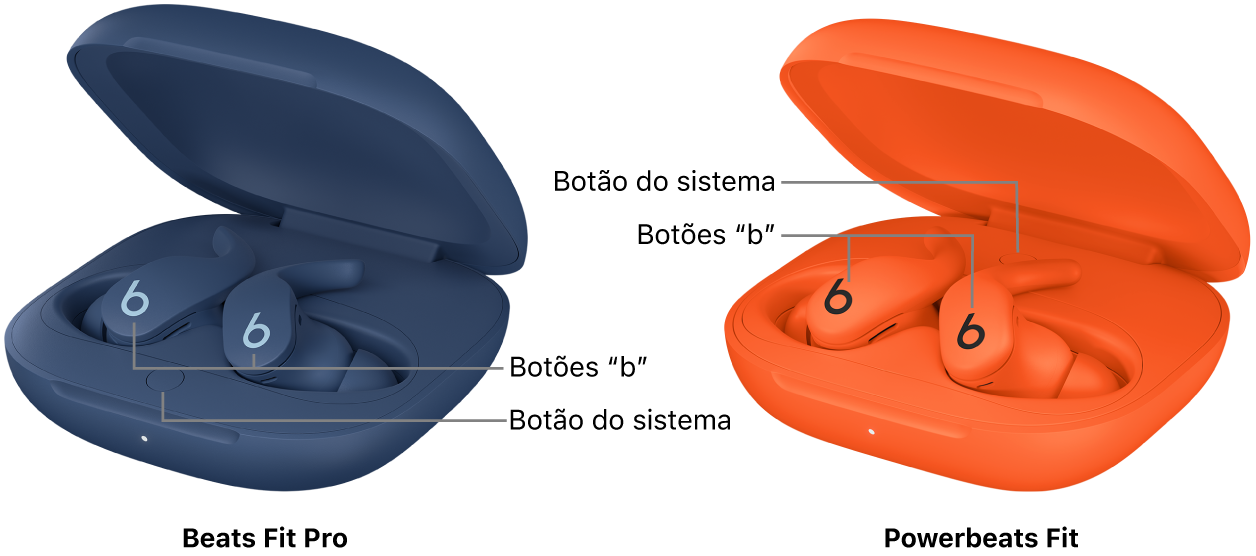
Quando você tira os Beats Fit Pro ou Powerbeats Fit do estojo de carga, eles estão ligados e prontos para usar.
Os Beats Fit Pro e/ou Powerbeats Fit identificam quando estão nos seus ouvidos e começam a reproduzir áudio automaticamente. A reprodução pausa quando você remove um dos fones e prossegue quando você o recoloca; a reprodução para quando você remove ambos os fones. Você pode ativar ou desativar a Detecção Automática de Ouvido nos ajustes.
Carregue os Beats Fit Pro ou Powerbeats Fit
Emparelhe os Beats Fit Pro ou Powerbeats Fit com um dispositivo Apple ou Android
Consulte Emparelhe o dispositivo Beats.
Reproduza áudio nos Beats Fit Pro ou Powerbeats Fit
Coloque os Beats Fit Pro ou Powerbeats Fit e verifique se eles estão conectados ao dispositivo Apple ou Android.
Acesse um app de áudio e reproduza algo, como uma música no app Música
 ou um episódio no app Podcasts
ou um episódio no app Podcasts  .
.Realize uma das seguintes ações usando qualquer um dos fones:
Reproduzir ou pausar o áudio: pressione
 . Para retomar a reprodução, pressione novamente.
. Para retomar a reprodução, pressione novamente.Reproduzir a próxima faixa: pressione
 duas vezes.
duas vezes.Reproduzir a faixa anterior: pressione
 três vezes.
três vezes.
Altere o volume nos Beats Fit Pro ou Powerbeats Fit
Realize uma das seguintes ações:
iPhone ou iPad: diga “E aí Siri”. Quando ouvir um som, diga algo como “Diminui o volume”. Você também pode arrastar os controles deslizantes de volume na Central de Controle ou usar os controles de volume do app de áudio ou os botões de volume do dispositivo.
Para usar
 para controlar o volume nos Beats Fit Pro ou Powerbeats Fit, consulte Altere as ações de manter o controle de volume pressionado no iPhone ou iPad.
para controlar o volume nos Beats Fit Pro ou Powerbeats Fit, consulte Altere as ações de manter o controle de volume pressionado no iPhone ou iPad.Dispositivo Android: use o Google Assistente (ou outro assistente de voz) para dizer algo como “Diminui o volume”. Você também pode usar os controles de volume do app de áudio ou os botões de volume do dispositivo.
Para usar
 para controlar o volume, consulte Altere as ações de manter o controle de volume pressionado em um dispositivo Android.
para controlar o volume, consulte Altere as ações de manter o controle de volume pressionado em um dispositivo Android.
Para obter a melhor experiência, verifique se você configurou a Siri no iPhone ou no iPad, ou o assistente de voz no dispositivo Android.
Alterne entre os modos de cancelamento de ruído e ambiente nos Beats Fit Pro ou Powerbeats Fit
Mantenha
 pressionado em qualquer um dos fones para alternar entre Cancelamento Ativo de Ruído (ANC) e modo Ambiente.
pressionado em qualquer um dos fones para alternar entre Cancelamento Ativo de Ruído (ANC) e modo Ambiente.Um tom é reproduzido quando o modo de audição muda.
Use o modo de audição Desativado (não ativado por padrão) para desativar os modos Cancelamento Ativo de Ruído (ANC) e Ambiente. Para alternar entre Desativado, Ambiente e Cancelamento de Ruído, consulte Altere os ajustes de manter um botão pressionado no dispositivo Beats.
Nota: você também pode usar seu dispositivo Apple ou Android para alternar entre os modos de audição.
Desativar o ANC e o modo Ambiente maximiza a vida útil da bateria.
Para personalizar as ações de manter um botão pressionado nos Beats Fit Pro ou Powerbeats Fit, consulte Altere os ajustes de manter um botão pressionado no dispositivo Beats.
Ouça Áudio Espacial nos Beats Fit Pro ou Powerbeats Fit
Faça e atenda ligações nos Beats Fit Pro ou Powerbeats Fit
Realize uma das seguintes ações usando qualquer um dos fones:
Fazer uma ligação usando a Siri ou outro assistente de voz: certifique-se de que você configurou a Siri. Mantenha
 pressionado e, quando ouvir um som, diga algo como “Ligar para o celular da Elisa”.
pressionado e, quando ouvir um som, diga algo como “Ligar para o celular da Elisa”.Atender ou finalizar uma ligação: ao receber uma ligação, pressione
 . Para finalizar uma ligação, pressione
. Para finalizar uma ligação, pressione  duas vezes.
duas vezes.Atender uma segunda ligação recebida e colocar a primeira em espera, ou alternar entre duas ligações ativas: pressione
 .
.Recusar uma ligação recebida: mantenha
 pressionado.
pressionado.Silenciar ou ativar o microfone: durante uma ligação, pressione
 . Para reativar o microfone, pressione novamente.
. Para reativar o microfone, pressione novamente.Enviar áudio dos fones para um dispositivo: pressione
 duas vezes.
duas vezes.
Para personalizar a forma de finalizar uma ligação, as ações realizadas ao manter um botão pressionado e como silenciar/ativar o microfone nos Beats Fit Pro, consulte Personalize os controles do dispositivo Beats.
Faça pedidos à Siri nos Beats Fit Pro ou Powerbeats Fit
Configure a Siri (caso ainda não tenha feito isso).
Realize uma das seguintes ações:
Diga “E aí Siri”.
Mantenha
 pressionado em qualquer um dos fones.
pressionado em qualquer um dos fones.
Quando ouvir um som, faça um pedido.
Aprenda como alterar os ajustes para ativar a Siri ou para usar a Siri para anunciar ligações ou notificações nos Beats.